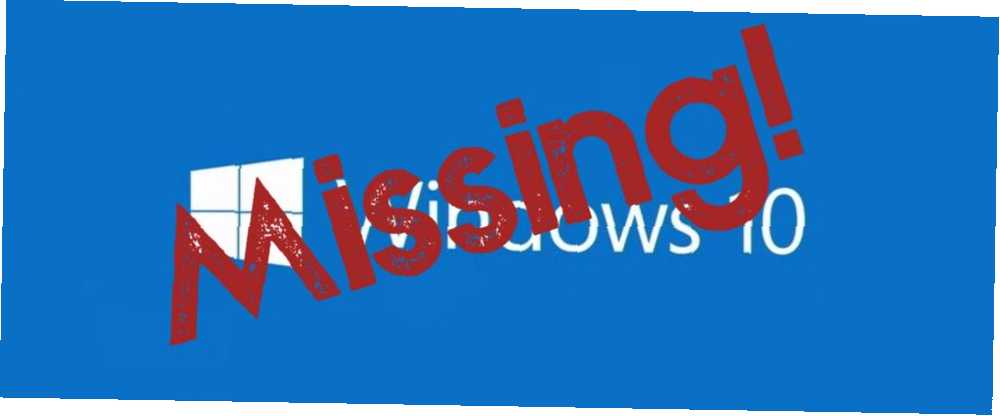
Michael Fisher
0
1195
305
Iz svih grešaka, propusta i problema Kompletan Vodič za rješavanje problema ažuriranja sustava Windows 10 Fall Creators Potpuni vodič za rješavanje problema Windows 10 Fall Creators Update Jeste li naišli na program Windows 10 Fall Creators Update bug? Pronašli ste pravo mjesto za traženje popravaka. Evo rješenja za najčešće probleme. koju biste mogli susresti dok koristite Windows 10, malo tko generira toliko straha koliko strah “Operacijski sustav nije pronađen” zaslon.
Pred očima vam bljesne cijela medijska kolekcija, studenti plaču na pomisao na nepovratne eseje i zadatke, a profesionalci se brinu što će njihov šef reći kad nauči da će mjeseci projekta nestati.
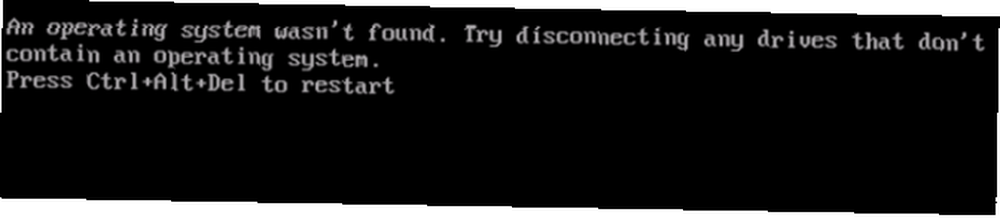
Stop. Duboko udahnite. Vaši su podaci i dalje tu. Najbolji besplatni alati za oporavak podataka za Windows Najbolji besplatni alati za oporavak podataka za Windows Gubitak podataka može se dogoditi u bilo kojem trenutku. Izdvojit ćemo najbolje besplatne alate za oporavak podataka za Windows kako bismo vam pomogli da vratite svoje dragocjene datoteke. - i što je jednako važno, možete riješiti problem. U ovom ćemo vam članku pokazati dostupna rješenja. Ukupno ih je šest, pa ih polako prođite dok ne pronađete onaj koji djeluje za vas.
Bez dodatnog divljanja, evo kako popraviti “Operacijski sustav nije pronađen” poruka na Windows 10.
1. Provjerite BIOS
Morate provjeriti postoje li dvije stvari u BIOS-u. Prvo morate osigurati da vaš uređaj prepoznaje vaš tvrdi disk. Drugo, morate biti sigurni da je pogon na koji ste instalirali Windows naveden kao preferirani pogon za pokretanje.
Metodologija ulaska u BIOS Kako ući i resetirati BIOS na zadane postavke na bilo kojem računalu Kako unijeti i resetirati BIOS na zadane postavke na bilo kojem računalu Ako se vaše računalo ne pokrene, možda je kriv BIOS. Evo kako ga unijeti i vratiti na tvorničke zadane postavke da biste riješili te probleme. promjene od proizvođača do proizvođača. Trebate pritisnuti Pobjeći, Izbrisati, ili jedan od Funkcijske tipke. Trebali biste vidjeti zaslonsku poruku koja vam govori koja je ispravna tipka.
Izbornik BIOS Objašnjeni BIOS: redoslijed pokretanja, video memorija, spremanje, resetiranje i optimalne zadane postavke Objašnjeni BIOS: redoslijed pokretanja, video memorija, spremanje, resetiranje i optimalne zadane postavke BIOS na vašem računalu (osnovni sustav ulaza / izlaza) je niska razina softver koji se pokreće prilikom pokretanja računala. Obavi POST (samotestiranje prilikom pokretanja), inicijalizira hardver vašeg računala i prebaci kontrolu nad boot-om ... sam ovisi i između uređaja. Općenito govoreći, morate locirati Čizma na vrhu zaslona. (Možete koristiti tipkovnicu samo za kretanje kroz BIOS izbornik.)
Na kartici Boot označite Tvrdi disk i pritisnite Unesi. Vidite li naziv vašeg tvrdog diska? Ako je tako, nastavite čitati.
Sljedeća provjerite Tvrdi disk je naveden gore USB pohrana, CD \ DVD \ BD-ROM, Izmjenjivi uređaji, i Mrežna čizma. Narudžbu možete prilagoditi pomoću gumba + i - ključevi.
Ako je sve u vašem BIOS izborniku izgledalo u redu, prijeđite na korak tri. Ako tvrdi disk nije naveden, idite na drugi korak.
2. Poništite BIOS
Ako vaš uređaj ne prepoznaje vaš tvrdi disk, postoji mnogo mogućih uzroka. Za korisnike koji ne štede tehnologiju jedino je jednostavno rješenje pokušati resetirati cijeli BIOS izbornik na njegove zadane vrijednosti.
Na dnu BIOS izbornika trebali biste vidjeti tipku za Zadane postavke za postavljanje ili Poništite BIOS. Na mom stroju je F9, ali na vašem bi moglo biti drugačije.
Potvrdite svoju odluku kad se to zatraži i ponovno pokrenite uređaj.
Ako operativni sustav još uvijek nije pronađen, možete prestati čitati ovaj članak. Ako ne znate puno o izgradnji računala, morat ćete ga odvesti u servis za popravljanje računala.
3. Popravite Boot Records
Windows se prvenstveno oslanja na tri zapisa za pokretanje vašeg računala. Oni su Zapisnik master boot (MBR), DOS Boot Record (DBR) i Podatkovna konfiguracija baze podataka (BCD).
Ako se bilo koji od tri zapisa ošteti ili ošteti, velika je vjerojatnost da ćete naići na “Operacijski sustav nije pronađen” poruka.
Srećom, popraviti te zapise nije tako komplicirano kao što možda mislite. Trebate samo uklonjivi pogonski instalacijski sustav Windows. Koristite Microsoftov alat za kreiranjeMedia za stvaranje instalacijskog medija Windows 10 Kako stvoriti instalacijski medij Windows 10 Kako stvoriti instalacijski medij Windows 10 Bez obzira na to kako ste stigli u Windows 10, postoji način da kreirate svoj vlastiti instalacijski medij. Prije ili kasnije možda će vam trebati. Dopustite da vam pokažemo kako se treba pripremiti. .
Kad je vaš alat spreman, trebate ga koristiti za dizanje vašeg stroja. Ovisno o vašem uređaju, možda ćete trebati pritisnuti samo jednu tipku tijekom postupka pokretanja ili ćete možda morati promijeniti redoslijed pokretanja u BIOS izborniku.
Na kraju će se pojaviti zaslon za postavljanje sustava Windows. Unesite željeni jezik, tipkovnicu i oblik vremena i kliknite Sljedeći. Na sljedećem zaslonu odaberite Popravite računalo u donjem lijevom kutu.
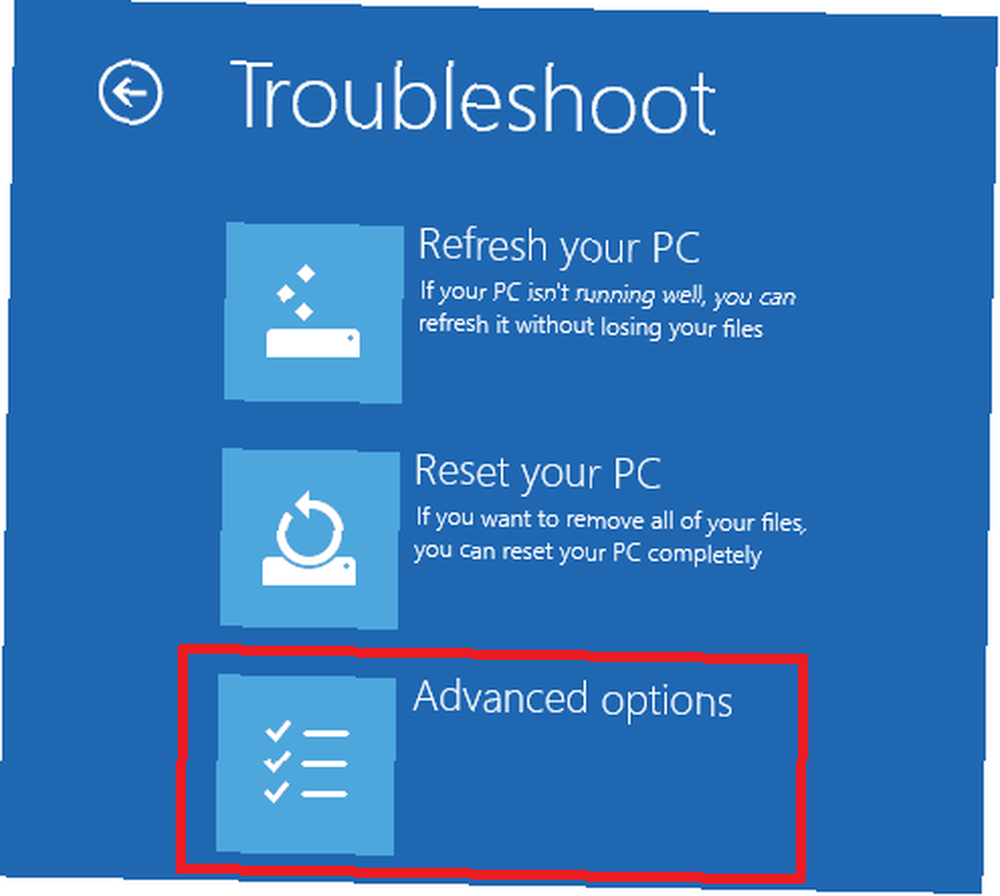
Zatim idite do Rješavanje problema> Napredne mogućnosti> naredbeni redak. Kad se naredbeni redak učita, upišite sljedeće tri naredbe. tisak Unesi nakon svakog od njih:
- bootrec.exe / fixmbr
- bootrec.exe / fixboot
- bootrec.exe / rebuildbcd
Svaka naredba može potrajati nekoliko minuta. Nakon što su svi procesi gotovi, ponovno pokrenite svoje računalo i pogledajte da li se uspješno pokreće.
4. Omogući ili onemogući UEFI sigurno pokretanje
Skoro svaki Windows uređaj isporučuje se s UEFI firmware i Secure Boot omogućen Kako provjeriti koristi li vaše računalo UEFI ili BIOS firmver Kako provjeriti koristi li vaše računalo UEFI ili BIOS firmver Ponekad prilikom rješavanja problema morat ćete znati koristi li vaše računalo UEFI ili BIOS. Evo kako možete provjeriti s lakoćom. , Međutim, u nekim slučajevima to neće uspjeti.
Na primjer, ako je Windows instaliran na tablici GUID particija, on se može pokrenuti samo u UEFI načinu. Suprotno tome, ako se Windows 10 izvodi na MBR disku, on se ne može pokrenuti u UEFI načinu.

Kao takav, oprezno je bilo omogućiti ili onemogućiti UEFI Secure Boot i vidjeti hoće li to značiti.
Podešavanja prilagodite u BIOS izborniku. Opcija će se pozvati Sigurna čizma i može se naći u sigurnosti kartica.
5. Aktivirajte Windows particiju
Moguće je da je particija na koju je instaliran Windows postala onemogućena. To možete popraviti pomoću Windows-ovog izvornog alata za diskpart.
Da biste postupili kroz sljedeće korake, trebat će vam još jednom USB instalacijski medij Windows.
Uključite svoj stroj i pokrenite ga s alata. Kao i u trećem koraku, morat ćete unijeti svoje jezične postavke itd., A zatim kliknite Sljedeći, zatim odaberite Popravite računalo. Ići Rješavanje problema> Napredne mogućnosti> naredbeni redak.
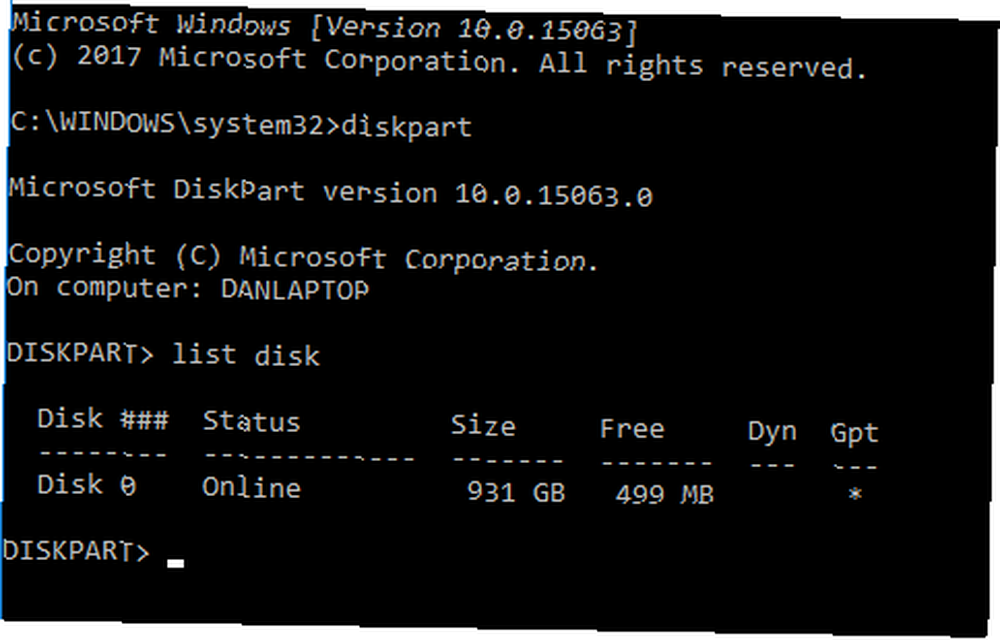
U naredbeni redak upišite diskpart i pritisnite Unesi, zatim upišite popisni disk i pritisnite Unesi. Vidjet ćete popis svih diskova priključenih na vaš stroj. Zapišite broj diska koji vam je potreban. Tipično je najveći.
Dalje upišite odaberite disk [broj], zamjenjujući [broj] s navedenim brojem. tisak Unesi.
Sad upišite svezak lista i pritisnite Unesi. Pokazat će vam sve particije na disku koji ste odabrali. Utvrdite na kojoj je particiji Windows instaliran i zabilježite broj, a zatim upišite odaberite glasnoću [broj], ponovno zamijenite [broj] s brojem koji ste upravo zabilježili.
Na kraju upišite aktivan i pritisnite Unesi.
Da biste vidjeli je li postupak bio uspješan, ponovno pokrenite uređaj.
6. Koristite Easy Recovery Essentials
Easy Recovery Essentials aplikacija je treće strane koja je specijalizirana za popravljanje problema s pokretanjem. Ako nijedan od prethodnih pet koraka nije uspio, vrijedi pokušati.
Pored popravljanja “Operacijski sustav nije pronađen” poruka, može rješavati i druge uobičajene poruke o pogrešci pri pokretanju. Oni uključuju INACCESSIBLE_BOOT_DEVICE, INACCESSIBLE_BOOT_VOLUME, UNMOUNTABLE_BOOT_VOLUME, Bootmgr nedostaje, Podaci o konfiguraciji pokretanja vašeg računala nedostaju ili sadrže pogreške, Došlo je do pogreške prilikom pokušaja čitanja konfiguracijskih podataka za pokretanje, boot.ini nije pronađen, i više.
Samo preuzmite aplikaciju, snimite ISO na CD i koristite CD za podizanje sustava. Čarobnjak aplikacije vodi vas kroz postupak popravka. Softver košta 19,75 dolara.
Jeste li popravili poruku o pogrešci?
Nadamo se da će jedno od ovih šest rješenja uspjeti za vas. Ako sve drugo ne uspije, pokušajte odvesti računalo u namjenski servis za popravljanje računala.
Jeste li naišli na strah “Operacijski sustav nije pronađen” poruka? Što ste poduzeli da to popravite? Jeste li koristili neko od rješenja koje smo pokrivali ili ste došli vlastitom tehnikom?











